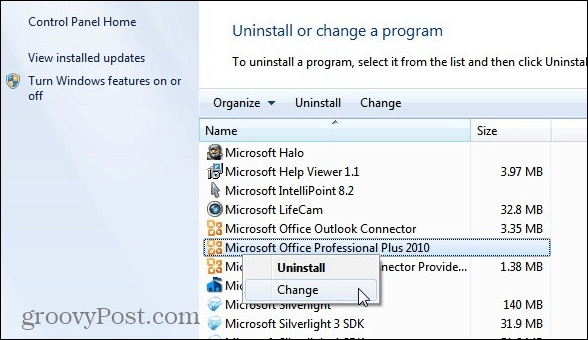Laatst geupdate op

Tijdens het surfen op internet kan Chrome u verschillende foutmeldingen geven. Mogelijk moet u ERR_SPDY_PROTOCOL_ERROR in Chrome repareren. Hier is hoe.
Als u op internet surft met de Google Chrome-browser, krijgt u mogelijk de foutmelding 'Deze webpagina is niet beschikbaar'. Dit gaat samen met de “ERR_SPDY_PROTOCOL_ERROR” melding.
De fout geeft aan dat een webpagina niet beschikbaar is omdat uw browser de SPDY protocol. SPDY is een verouderd protocol voor het transporteren van webcontent die afwijkt van HTTP/2.
De meeste moderne browsers ondersteunen SPDY niet meer, maar als u de protocolfout tegenkomt, zijn er manieren om ERR_SPDY_PROTOCOL_ERROR in Chrome op te lossen. We leggen hieronder uit hoe.
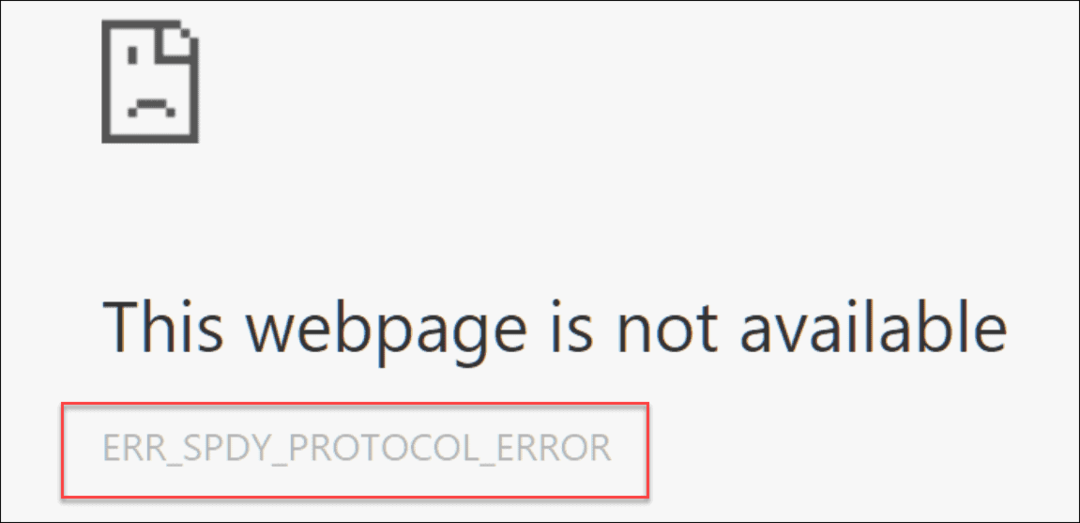
Start uw browser opnieuw
U kunt verschillende stappen ondernemen om het probleem op te lossen als u deze fout krijgt. Een van de basisstappen is het herstarten van Chrome. Het herstarten van uw browser kan veel problemen oplossen en beginnen met deze basisstap is eenvoudig.
Druk hiervoor op de X knop in de rechterbovenhoek om Chrome af te sluiten. Start daarna Chrome opnieuw op, wijs het naar de site waar u de fout ervaart en kijk of het werkt.
Update Google Chrome
Een andere eenvoudige stap voor het oplossen van problemen die u kunt gebruiken, is ervoor te zorgen dat Chrome up-to-date is. Als u de browser een tijdje niet hebt bijgewerkt, kan er een update wachten met een bugfix die het probleem oplost.
Ga als volgt te werk om Google Chrome bij te werken:
- Start de Google Chrome-browser op uw Mac of pc.
- Klik op de menukaart weglatingstekens (drie puntjes) in de rechterbovenhoek en ga naar Help > Over Google Chrome.
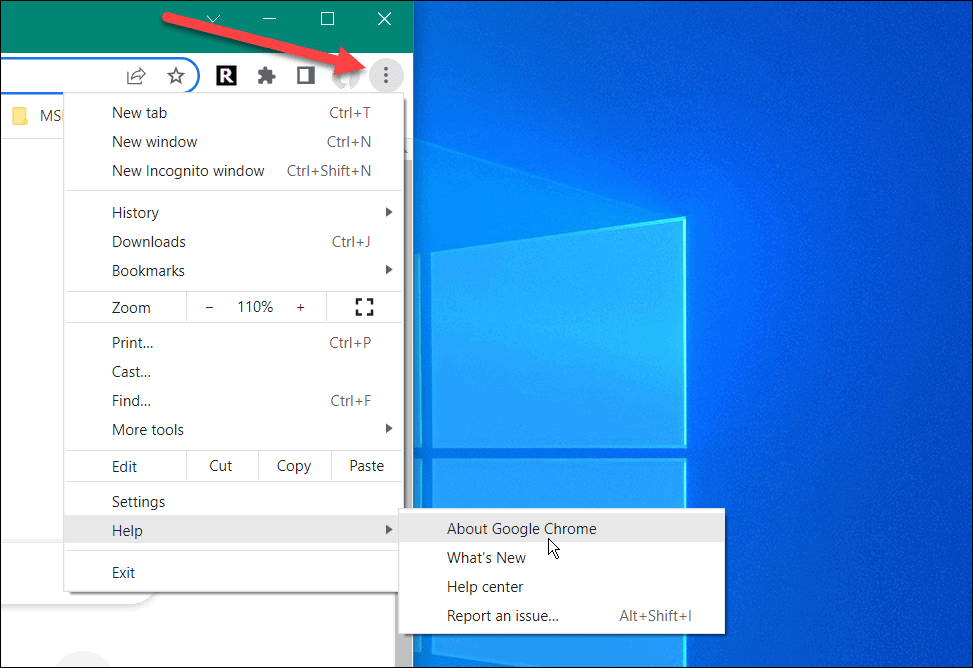
- De Over Chrome pagina wordt geopend en alle beschikbare updates worden gedownload. Vergeet niet dat de browser opnieuw wordt opgestart om het updateproces te voltooien. Zorg er dus voor dat u uw werk opslaat in geopende tabbladen.
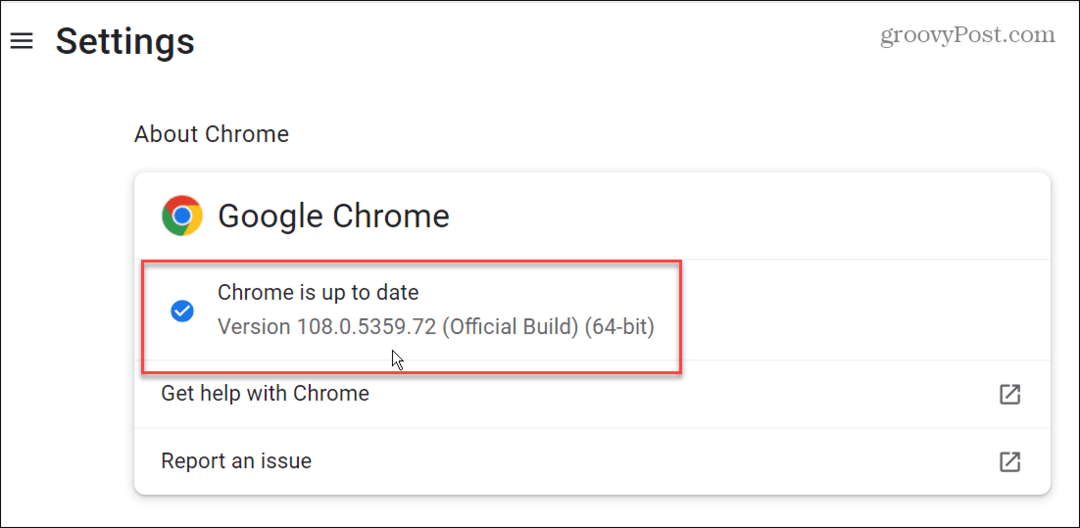
Verzonken stopcontacten in chroom
Als je nog steeds een probleem hebt met de fout, probeer dan socketpools door te spoelen in Google Chrome. Dit is een mooie manier om te zeggen dat u alle actieve verbindingen tussen Chrome en andere servers en webpagina's kunt doorspoelen. Het klinkt misschien ontmoedigend, maar het is een eenvoudig proces.
Zo spoel je socketpools in Chrome:
- Start Chrome en voer in chrome://net-internals/#sockets in je adresbalk.
- druk op Binnenkomen.
- Klik op de Flush socket zwembaden knop.
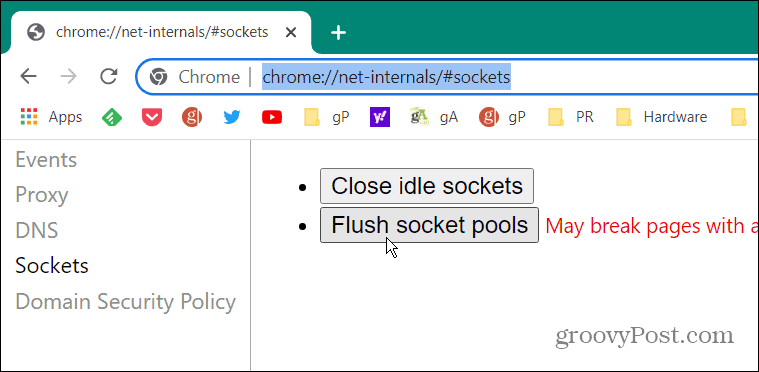
Na het doorspoelen van de stopcontacten gebeurt er eigenlijk niets op het scherm. U ziet geen bericht of melding. Controleer na het klikken op de knop of het probleem is verholpen.
Voer de Chrome Cleanup Tool uit
Malware kan de fout veroorzaken en het goede nieuws is dat u een scan rechtstreeks vanuit uw browser kunt uitvoeren met de Chrome Cleanup Tool.
Ga als volgt te werk om de Chrome Cleanup Tool uit te voeren:
- Start Google Chrome, voer het volgende pad in en klik op Binnenkomen.
chrome://settings/cleanup
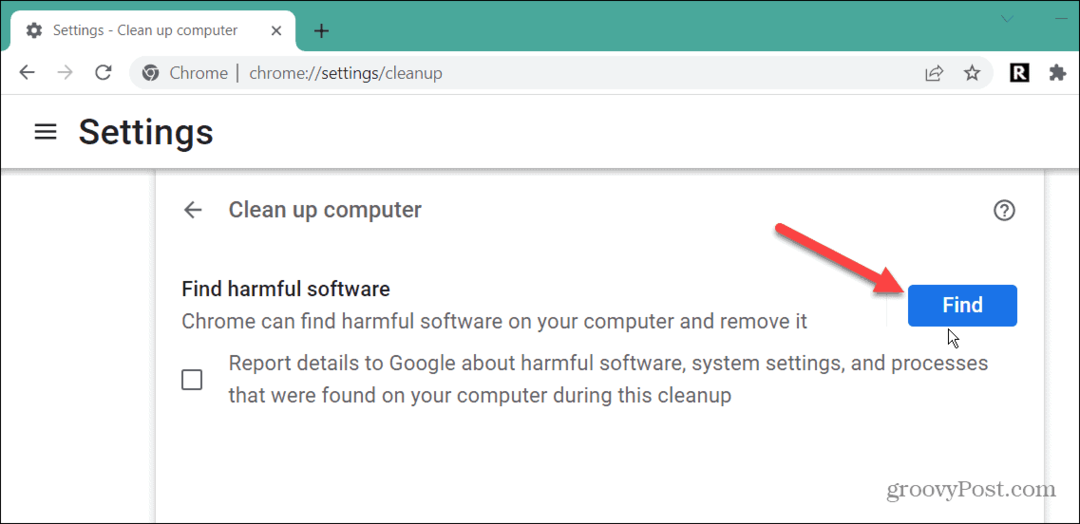
- Klik op de Vinden knop en wacht terwijl Chrome scant op schadelijke code en deze verwijdert. Als u de scangegevens niet naar Google wilt sturen, verwijdert u het vinkje uit het selectievakje naast het bericht over rapporteren aan Google.
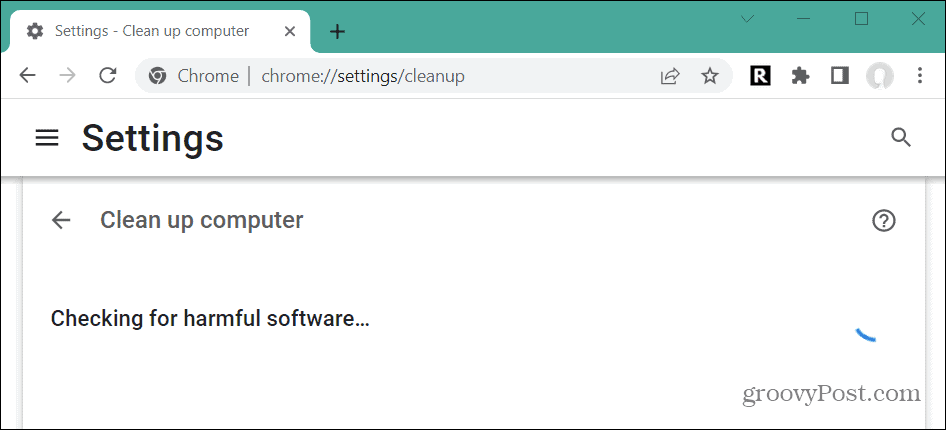
- Wacht tot de scan is voltooid terwijl deze scant op werkbalken, problematische extensies, advertenties en andere malware. De hoeveelheid tijd die nodig is om te voltooien, varieert.
Nadat de scan is voltooid, start u de browser opnieuw en kijkt u of u toegang hebt tot de problematische webpagina.
Browsegeschiedenis en cache wissen
Als u uw overbelaste browsegeschiedenis, cache, cookies en andere gegevens niet hebt opgeschoond, kan dit leiden tot ERR_SPDY_PROTOCOL_ERROR. Een ander ding om te proberen is de geschiedenis en cache van Google Chrome wissen.
De cache wissen in Google Chrome:
- Klik op de Chrome-menu (drie puntjes) en selecteer Instellingen onderaan het menu.
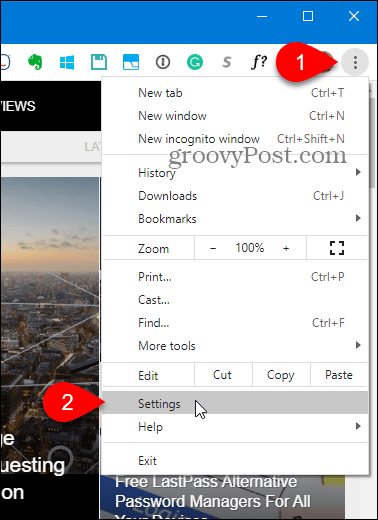
- Selecteer Privacy en veiligheid aan de linkerkant en klik Browsergeschiedenis verwijderen aan de rechterkant.
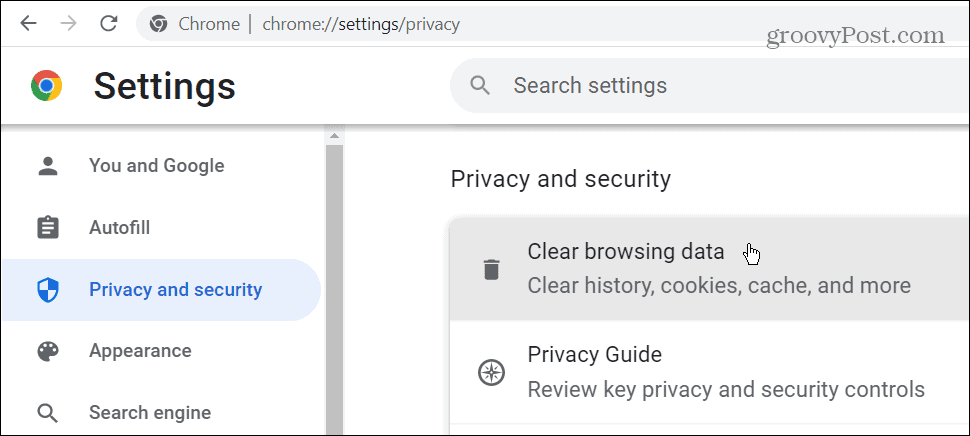
- Klik in het venster Browsegegevens wissen op de Eenvoudig kop, kies Altijd van de Tijdsbestek vervolgkeuzelijst en klik op de Verwijder gegevens knop.

- Als de bovenstaande stap niet werkt, klikt u op de Geavanceerd tabblad en verwijder alle items in de Chrome-cache.
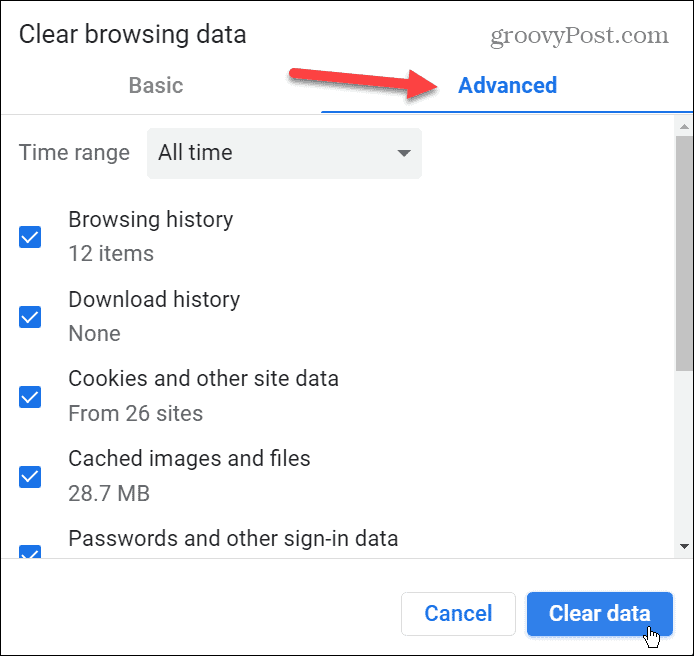
Gebruik de incognitomodus
In de incognitomodus worden browsegeschiedenis, cookies en andere gegevens niet standaard opgeslagen. U kunt dat dus als een voordeel gebruiken wanneer u ERR_SPDY_PROTOCOL_ERROR krijgt wanneer u een site in de normale modus bezoekt.
De incognitomodus gebruiken in Chrome:
- Klik op Chrome menuknop in de rechterbovenhoek van de browser en kies de Nieuw incognito venster optie uit het menu.
- Als alternatief kunt u de Ctrl+Shift+N sneltoets om een nieuwe Incognito-instantie te starten.
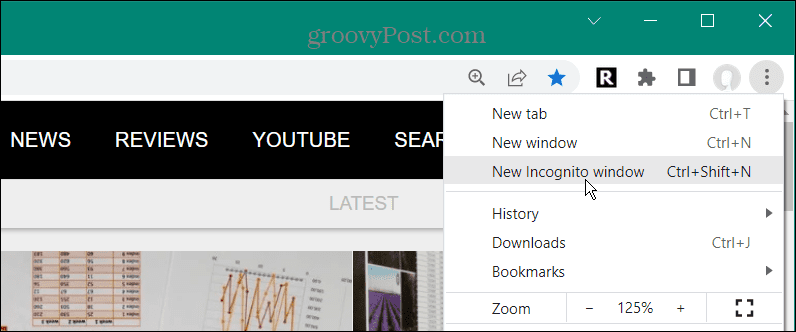
- Wanneer u de incognitomodus start, ziet u een bericht dat u laat weten wat het wel en niet verzamelt.

Terwijl u Chrome in de incognitomodus uitvoert, navigeert u naar de site die u de fout geeft. Houd er rekening mee dat dit geen permanente oplossing is, maar het kan werken om u in een mum van tijd naar de gewenste site te brengen.
Flush DNS en vernieuw het IP-adres
DNS neemt een domein en wijst het naar een IP-adres. Maar soms kan een beschadigd bestand of pakket de fout in Chrome veroorzaken. U kunt dus de DNS-cache leegmaken, de corruptie verwijderen en uw IP-adres vernieuwen om het te repareren.
Doe het volgende om DNS te spoelen en uw IP te vernieuwen:
- druk de Windows-toets, typen krachtshell, en kies Als administrator uitvoeren aan de rechterkant van het menu.
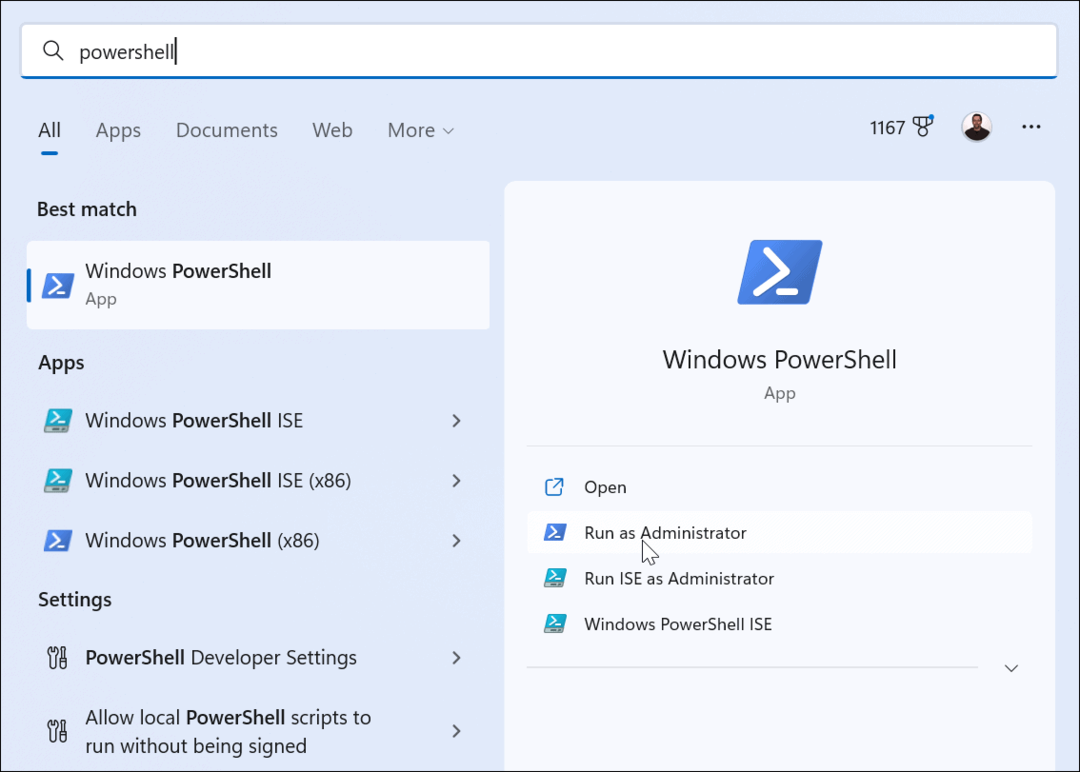
- Wanneer de PowerShell-terminal wordt geopend, typt u de volgende opdrachten in volgorde - drukken Binnenkomen na elke.
ipconfig /flushdns. ipconfig /registerdns ipconfig /release ipconfig /renew
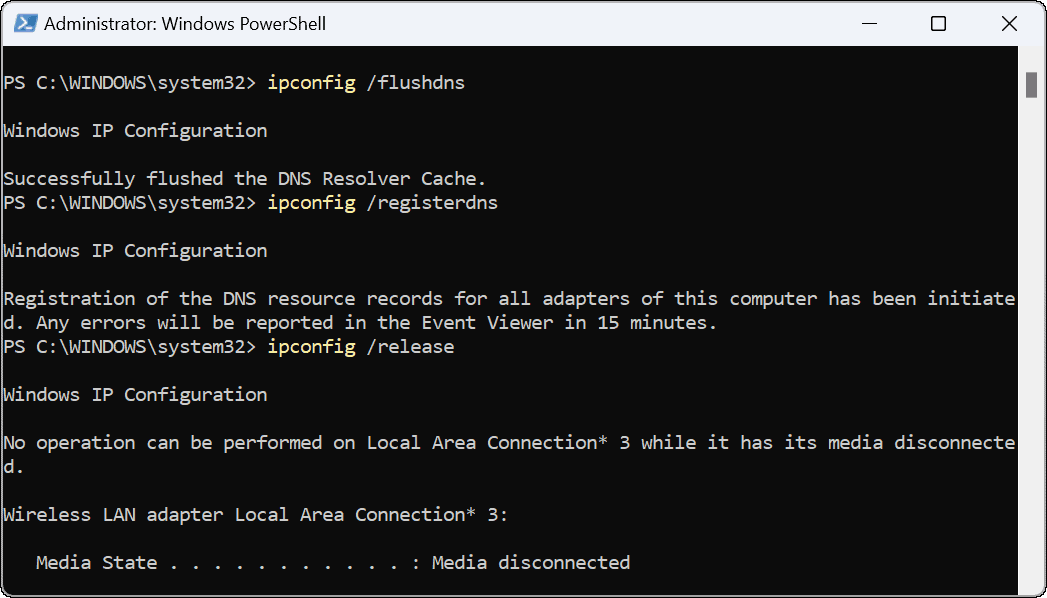
Google Chrome-fouten oplossen
Hoewel deze fout niet zo vaak voorkomt als vroeger, kunt u een van de bovenstaande oplossingen gebruiken om de zaken weer aan het werk te krijgen als u deze wel krijgt. Als u ERR_SPDY_PROTOCOL_ERROR blijft krijgen, is een andere oplossing het gebruik van een andere browser. U wilt het bijvoorbeeld proberen Firefox of Opera om te zien of u toegang heeft tot uw site.
Google Chrome is de meest populaire webbrowser, maar dat betekent niet dat het perfect is. Er zijn andere fouten die het kan produceren. U moet bijvoorbeeld leren hoe u dat moet doen repareer ERR_ADDRESS_UNREACHABLE of repareer STATUS_ACCESS_VIOLATION in Chrome.
Misschien ben je ook geïnteresseerd in hoe repareer ERR_CACHE_MISS in Chrome. Een ander probleem dat u kunt tegenkomen en dat geen fout oplevert, maar toch vervelend is, is met links. Het goede nieuws is dat je dat kunt repareer links die niet werken in Chrome.
Hoe u uw Windows 11-productcode kunt vinden
Als u uw productcode voor Windows 11 moet overdragen of deze alleen nodig hebt voor een schone installatie van het besturingssysteem,...
Hoe Google Chrome-cache, cookies en browsegeschiedenis te wissen
Chrome slaat uw browsegeschiedenis, cachegeheugen en cookies uitstekend op om uw browserprestaties online te optimaliseren. Haar hoe je...